デュアルSIMの 使用と設定例
- iPhone XR に nanoSIM と eSIM をセットする手順
nanoSIM(Y!mobile) + eSIM(楽天mobile) - iPhone XR をデュアルSIMで使用している時の画面表示
- iPhone XR に eSIMを2種類登録して切り替えて使用する時
- OPPO A5 2020 に nanoSIMを2枚刺して使った時のセット方法
SIM1(楽天mobile)に、SIM2(Y!mobile)を追加設定
iPhone XR
nanoSIM と eSIM をセットする手順
2021年9月に実施。
私の場合、楽天mobile の データ使用量が 1GB未満の場合利用料ゼロ が魅力で契約させてもらっています。
しかし 楽天mobile の 電波が安定せず、自宅では圏外で、外でも時々圏外となり安心して使用できないため、無料通話のみ使用しています。
デュアルSIMで使用した内容
Softbank版のSIMロックを解除した iPhone XR に、Y!mobile の nanoSIM と 楽天mobile の eSIM をデュアルでセットして使用しています。
我が家では、楽天の電波は圏外となるのでY!mobile をメインで使用。
- 「モバイルデータ通信」も「デフォルトの音声回線」も、Y!mobile に設定
- 電話の発信は、楽天 LINK を使えば 通話無料
- 電話の着信は、電波が安定している Y!mobile を使用
- データ通信も、電波が安定している Y!mobile を使用
iPhone XR に nanoSIM をセットする手順
今まで使用していた携帯会社とは別の携帯会社 の nanoSIM を取付け設定する手順です
- 電源OFFでY!mobile の nanoSIMを取付け電源ON
- 自宅のWiFiに接続する(プロファイルをインストールする為)
- Y!mobile以外の通信サービスを利用していた場合、プロファイルの削除が必要
「設定」>「一般」>「プロファイル」で他の通信サービスのプロファイルがあればタップし、「プロファイルを削除」を実施 - 「設定」>「モバイル通信」で「モバイルデータ通信 」と「デフォルトの音声回線」で Y!mobile を選択
- iPhone XR で Y!mobile の プロファイルをダウンロードしてインストール
iPhone XR に eSIM をセット/追加/消去する手順
eSIM はデジタル SIM です。
物理的な nano-SIM を使わなくても、通信事業者 (キャリア) のモバイル通信プランをアクティベートすることができます。
eSIM のセットや追加、eSIM を消去する必要が生じた場合の消去方法を具体的に整理しています。
使用する回線 を 選択する手順
メインで使用する回線を選択します。
- まずセットしているSIMの利用をオン/オフする
- 「設定」>「モバイル通信」>「モバイル通信プラン」>
- 使用する回線(電話番号)をオンにする
- データ通信で使用する回線を選択
- 「設定」>「モバイル通信」>「モバイルデータ通信」>
- 使用したい回線にチェックを付ける
- 音声通話で使用する回線を選択
- 「設定」>「モバイル通信」>「デフォルトの音声回線」>
- 使用したい回線にチェックを付ける
iPhone XR
デュアルSIMで使用している時の画面表示
nanoSIMにUQmobile、eSIMに楽天mobileをセットして使用した時、画面に表示される信号をスクリーンショットしてみました。
- 「設定」の「モバイル通信」で、「モバイルデータ通信」にUQmobileを指定し、Webの閲覧やYouTube等はUQmobileを使うように設定していました
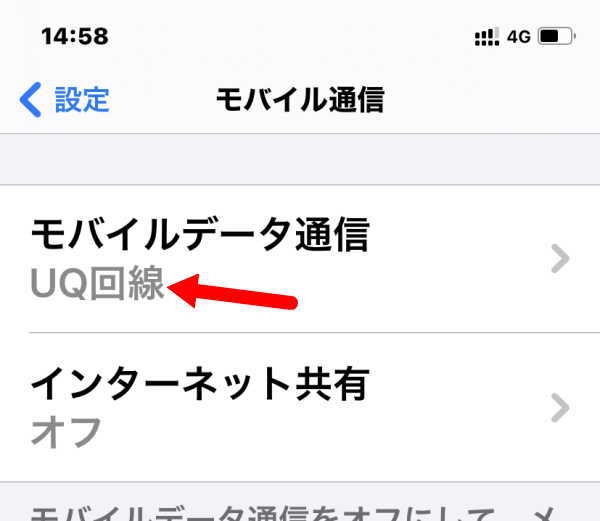
- ホーム画面の右上にUQmobileと楽天mobileの信号強度のグラフが表示されています。
「モバイルデータ通信」に設定されている方が上段に表示されます。
赤い矢印がUQmobile、黄色の矢印が楽天mobileです。
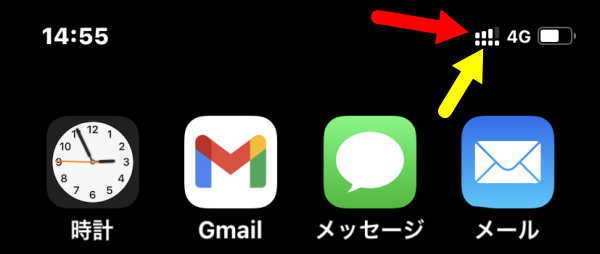
- コントロールセンターを開いて確認した表示です。
「モバイルデータ通信」にUQmobileを指定しているので、UQmobileの方に4Gの表示が付いています。
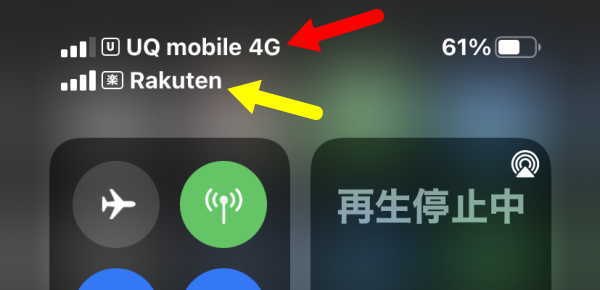
OPPO A5 2020
nanoSIM を 2枚刺して使った時のセット方法
2020年9月3日に実施。
私の場合、楽天mobile の データ使用量が 1GB未満の場合利用料ゼロ が魅力で契約させてもらっています。
下記作業は SIMフリーの OPPO A5 2020 を使用して設定しました。
(追記)
OSを ColorOS 6.0(Android 9)から ColorOS 7.1(Android 10)にアップデートしたため、一部の説明文を変更しました。
楽天Mobile を SIM1にセットした OPPO A5 2020 に、Y!mobile の nanoSIM n141 を SIM2に 追加して2枚刺しで使用できるようにする具体的なセット方法です。
通常のnanoSIMであればSIM2に刺すだけで使用できると思いますが、Y!mobileの nanoSIM n141 の場合は下記のように設定する必要があります。
- 電源OFFの状態で SIM2 を追加します
左から、microSD、SIM2(Y!mobileのnanoSIM)、SIM1(楽天のnanoSIM)

- 電源をONして「設定」>「SIMカードおよびモバイルデータ」を開くとSIM1のみの表示だったのが、SIM1とSIM2が表示されるようになります
左の画面はColorOS 6.0(Android 9)の画面です
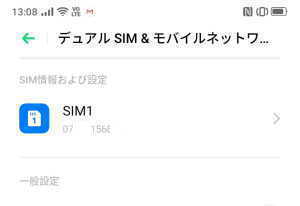
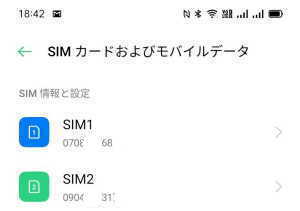
- Y!mobile をセットしたSIM2をタップし、さらに「アクセスポイント名」をタップ
- 画面右上の「+」をタップし、「アクセスポイントの編集」画面をだします
- 「アクセスポイントの編集」画面で、各項目をタップして入力を行います。
名前:Y!mobile n141・・・わかりやすい好きな名前を入力できます
APN:kqtqjs
ユーザー名:tnsrknk
パスワード:cmtknrn・・・最後の文字が m に見えますが r と n です
認証タイプ:「PAPまたはCHAP」を選択します
上記以外の項目は初期値のままでOKです。
入力が終わったら右上の「保存」をタップします
- アクセスポイントの名前の行の右端が選択されたアクセスポイントを使用します

- 一つ前の画面に戻り「優先ネットワークのタイプ」で4G/3G/2G(自動)を選択
- 「SIMカードおよびモバイルデータ」の画面に戻り
- 「通話」をタップし「SIM2」を選択
通常の電話は、10分無料のY!mobileを使用するように選択
楽天の無制限無料通話をする場合は「Rakuten Link」を使います - 「モバイルデータ」をタップし「SIM2」を選択

上記で いずれも SIM2 を選択した理由
- 「通話」をタップし「SIM2」を選択
- デュアル SIM が正常にセットされると、画面右上には信号が2つになります



















